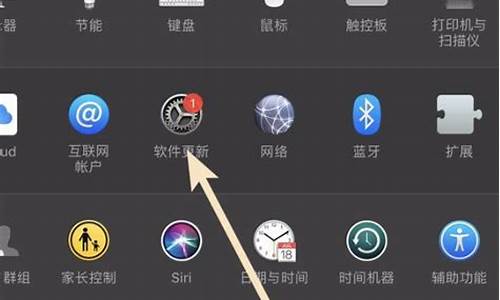电脑系统文件缓存设置方法有哪些_电脑系统文件缓存设置方法
1.怎么设置电脑缓存?
2.求高手指教 缓存怎么设置。

关于如何提高电脑系统性能,已经介绍了很多种方式来实现。今天在本文中要介绍的是通过开启大系统缓存来提高系统性能的方法。在内存中开辟一块大的内存空间用于磁盘文件系统的预读取操作,这个空间就是指大系统缓存。下面详细介绍一下这个方法。
1、按Win+R打开运行,输入regedit,确定注册表编辑器;
2、依次展开:HKEY_LOCAL_MACHINE\System\CurrentControlSet\Control\SessionManager\MomoryManagement;
3、在MomoryManagement项下,新建DWORD值;
4、并重命名为:LargeSystemCache,双击打开;
5、将其数值数据改为“1”,LargeSystemCache值为0表示未启用大系统缓存,而1表示使用大系统缓存,设置完成后,点击确定并重启电脑即可。
以上就是电脑通过开启大系统缓存提高系统性能的方法。
怎么设置电脑缓存?
如何把系统或程序临时文件/缓存文件夹设置到RamDisk
使用QSoft RamDisk和RamDisk Plus可以轻松创建闪存盘RamDisk,但创建了RamDisk之后,你还必须将系统和一些程序的临时文件/缓存文件夹路径改为RamDisk下。以下是详细的设置教程:
1.系统缓存文件夹的迁移
要通过RamDisk获得更佳的系统性能,那就要改变系统原本的缓存路径,将系统的缓存文件都保存至RamDisk,这样平时系统对临时文件的读取,就直接从RamDisk下读取,这样读取速度更快,系统性能能够有不少提高。详细设置:
Step 1 -右键单击“计算机”-选择“高级系统设置”-“高级”-“环境变量”;
Step 2 -修改Tmp和Temp的路径到Ramdisk下,共有四处要修改,把J改为你的RamDisk盘
符即可。当心日后出现问题,需要恢复环境变量的朋友,最好记录一下原来的Tmp和Temp的路径,以便还原;
Step 3 -最后确定即可。
如果你的RamDisk不够大,不建议修改系统的环境变量。
2.修改浏览器的Internet 临时文件夹路径
修改浏览器的Internet 临时文件夹路径,可以提高浏览器对临时文件的读取,修改后你会觉得浏览器的运行速度明显提高。但不同的浏览器,修改方法各不相同,下面就分别对IE、FireFox和Chrome的临时文件夹路径修改分别说明:
1)IE的Internet 临时文件夹路径更改(以IE 9为例)
打开IE 9,点击右上角的“工具”按钮,进入“Internet选项”-“常规”-浏览器历史记录“设置”-点击“移动文件夹”,然后将路径改为到RamDisk下即可。
2)设置它Firefox的临时文件夹目录
相对IE,火狐的临时文件夹目录更改相对会麻烦些。具体修改步骤如下:
Step 1 -运行Firefox,在地址栏输入about:config,提示警告继续即可,进入Firefox的配置页面;
Step 2 -右键点击Firefox配置界面新建字符串;
Step 3 -输入browser.cache.disk.parent_directory,点击确定,然后输入字符串的值J:\\TEMP,把J换成你的RamDisk盘符即可。重启FireFox即成功更改FireFox的临时文件保存路径。
3.Chrome缓存路径的更改
假设你的RamDisk的盘符为J(根据自己的RamDisk的实际盘符作改变),具体的设置方法如下: Step 1 -右键点击 Chrome 快捷方式,切换到“快捷方式”选项卡,在“目标”一栏的内容后面添加下面的命令行启动参数:
–disk-cache-dir=”J:\cache” –disk-cache-size=104857600 添加完之后大概就是这个样子:
C:\Users\[username]\AppData\Local\Google\Chrome\Application\chrome.exe –disk-cache-dir=”J:\cache” –disk-cache-size=104857600
(注意:其中–disk-cache-size=是用来指定缓存文件的最大尺寸,示例的缓存文件的最大尺寸设置为100M,个人根据自己的情况设定)
Step 2 -打开 Windows 的注册表编辑器(Win+R,然后运行 regedit),定位到下面的注册表键: HKEY_CLASSES_ROOT\ChromeHTML\shell\open\command在这里你可以看到一个指向 Chrome
运行路径的名为(Default)的键值,双击它,在 Chrome.exe 和 — “%1″ 的中间添加同样的命令行参数,添加完成后大概是这个样子:
“C:\Users\[username]\AppData\Local\Google\Chrome\Application\chrome.exe” –disk-cache-dir=”J:\cache” –disk-cache-size=104857600 — “%1″
保存退出之后,你 Chrome 的缓存目录就彻底指向 J:\cache 了,而且缓存文件最大不会超过100MB。 P.S.本文中介绍的方法仅适用于 Windows 7操作系统,Windows XP 和 Vista 用户可以根据实际情况变通,Mac 和 Linux 用户不适用。 via chrome浏览器帮助
3.修改Photoshop的暂存盘路径
将Photoshop的暂存盘设置到RamDisk上,可以大大提高Photoshop的作业效率,但必须要注意的是,一般地PS的缓存文件比较大,如果你的RamDisk不是太大还是不要修改Photoshop的暂存盘路径。 具体操作如下:打开Photoshop,依次打开编辑(Edit)-首选项(Preferences)-性能(Performance),更改你的暂存盘(Scratch Disks)位置;
4.更改P2P软件下载存放文件夹至RamDisk下
如果你的RamDisk的容量足够大,不妨考虑将下载文件夹设置到RamDisk下,下载完成后将转移到其他盘,这样会大大减少下载对传统硬盘的伤害。
5.将解压缩工具的临时解压文件的文件夹路径改至RamDisk下
以WinRAR为例,打开WinRAR,点击菜单来的“选项”-“设置”,将默认的路径改至RamDisk。
注意,有时候解压缩文件时产生的临时文件比较大,请确保你的RamDisk足够大。如勾选了了仅用于移动磁盘时,则只对移动盘的解压缩有效。
求高手指教 缓存怎么设置。
虚拟内存的设置
对于虚拟内存主要设置两点,即内存大小和分页位置,内存大小就是设置虚拟内存最小为多少和最大为多少;而分页位置则是设置虚拟内存应使用那个分区中的硬盘空间。对于内存大小的设置,如何得到最小值和最大值呢?你可以通过下面的方法获得:选择“开始→程序→附件→系统工具→系统监视器”(如果系统工具中没有,可以通过“添加/删除程序”中的Windows安装程序进行安装)打开系统监视器,然后选择“编辑→添加项目”,在“类型”项中选择“内存管理程序”,在右侧的列表选择“交换文件大小”。这样随着你的操作,会显示出交换文件值的波动情况,你可以把经常要使用到的程序打开,然后对它们进行使用,这时查看一下系统监视器中的表现值,由于用户每次使用电脑时的情况都不尽相同,因此,最好能够通过较长时间对交换文件进行监视来找出最符合您的交换文件的数值,这样才能保证系统性能稳定以及保持在最佳的状态。
找出最合适的范围值后,在设置虚拟内存时,用鼠标右键点击“我的电脑”,选择“属性”,弹出系统属性窗口,选择“性能”标签,点击下面“虚拟内存”按钮,弹出虚拟内存设置窗口,点击“用户自己指定虚拟内存设置”单选按钮,“硬盘”选较大剩余空间的分区,然后在“最小值”和“最大值”文本框中输入合适的范围值。如果您感觉使用系统监视器来获得最大和最小值有些麻烦的话,这里完全可以选择“让Windows管理虚拟内存设置”。
调整分页位置
Windows 9x的虚拟内存分页位置,其实就是保存在C盘根目录下的一个虚拟内存文件(也称为交换文件)Win386.swp,它的存放位置可以是任何一个分区,如果系统盘C容量有限,我们可以把Win386.swp调到别的分区中,方法是在记事本中打开System.ini(C:\Windows下)文件,在[386Enh]小节中,将“PagingDrive=C:WindowsWin386.swp”,改为其他分区的路径,如将交换文件放在D:中,则改为“PagingDrive=D:Win386.swp”,如没有上述语句可以直接键入即可。
而对于使用Windows 2000和Windows XP的,可以选择“控制面板→系统→高级→性能”中的“设置→高级→更改”,打开虚拟内存设置窗口,在驱动器[卷标]中默认选择的是系统所在的分区,如果想更改到其他分区中,首先要把原先的分区设置为无分页文件,然后再选择其他分区。
或者,WinXP一般要求物理内存在256M以上。如果你喜欢玩大型3D游戏,而内存(包括显存)又不够大,系统会经常提示说虚拟内存不够,系统会自动调整(虚拟内存设置为系统管理)。
如果你的硬盘空间够大,你也可以自己设置虚拟内存,具体步骤如下:右键单击“我的电脑”→属性→高级→性能 设置→高级→虚拟内存 更改→选择虚拟内存(页面文件)存放的分区→自定义大小→确定最大值和最小值→设置。一般来说,虚拟内存为物理内存的1.5倍,稍大一点也可以,如果你不想虚拟内存频繁改动,可以将最大值和最小值设置为一样。
44》虚拟内存使用技巧
对于虚拟内存如何设置的问题,微软已经给我们提供了官方的解决办法,对于一般情况下,我们推荐采用如下的设置方法:
(1)在Windows系统所在分区设置页面文件,文件的大小由你对系统的设置决定。具体设置方法如下:打开"我的电脑"的"属性"设置窗口,切换到"高级"选项卡,在"启动和故障恢复"窗口的"写入调试信息"栏,如果你采用的是"无",则将页面文件大小设置为2MB左右,如果采用"核心内存存储"和"完全内存存储",则将页面文件值设置得大一些,跟物理内存差不多就可以了。
小提示:对于系统分区是否设置页面文件,这里有一个矛盾:如果设置,则系统有可能会频繁读取这部分页面文件,从而加大系统盘所在磁道的负荷,但如果不设置,当系统出现蓝屏死机(特别是STOP错误)的时候,无法创建转储文件 (Memory.dmp),从而无法进行程序调试和错误报告了。所以折中的办法是在系统盘设置较小的页面文件,只要够用就行了。
(2)单独建立一个空白分区,在该分区设置虚拟内存,其最小值设置为物理内存的1.5倍,最大值设置为物理内存的3倍,该分区专门用来存储页面文件,不要再存放其它任何文件。之所以单独划分一个分区用来设置虚拟内存,主要是基于两点考虑:其一,由于该分区上没有其它文件,这样分区不会产生磁盘碎片,这样能保证页面文件的数据读写不受磁盘碎片的干扰;其二,按照Windows对内存的管理技术,Windows会优先使用不经常访问的分区上的
页面文件,这样也减少了读取系统盘里的页面文件的机会,减轻了系统盘的压力。
(3)其它硬盘分区不设置任何页面文件。当然,如果你有多个硬盘,则可以为每个硬盘都创建一个页面文件。当信息分布在多个页面文件上时,硬盘控制器可以同时在多个硬盘上执行读取和写入操作。这样系统性能将得到提高。
小提示:
允许设置的虚拟内存最小值为2MB,最大值不能超过当前硬盘的剩余空间值,同时也不能超过32位操作系统的内存寻址范围——4GB。
你说的是虚拟内存,设置不合适会提示的,另外你说的问题,可能是网络或游戏引起的吧?如果总是这样看下面方法。
1)设置虚拟内存的数额
建议将初始大小和最大值同时设置为你物理内存的1-2倍,比如1G设置为2048MB(1G内存是2倍),2G设置为3072-4096MB(2G内存是1.5-2倍),3G设置为3072-4608MB(3G内存是1-1.5倍),4G内存先设置为4096(4G的1倍不够在加),如果你的物理内存小于2G或是2G,建议升级一下你的物理内存(初始大小和最大值设置要一致)。
2)电脑出现你说的,如果总是不好看下面。
你最近是怎么操作的?将出事前下载的软件、补丁、驱动全部卸载试试,在看看下面的方法。如果故障依旧,建议先查杀一下木马,修复一下系统试试。
建议你下载windows清理助手查杀恶意软件和木马(下载网址传到你的hi中了):
下载360系统急救箱扫描系统
1、请你用系统自带的系统还原,还原到你没有出现这次故障的时候修复(或用还原软件进行系统还原,如果进不了系统,开机按F8进入安全模式还原系统)。
2、如果故障依旧,使用系统盘修复,打开命令提示符输入SFC /SCANNOW 回车(SFC和/之间有一个空格),插入原装系统盘修复系统,系统会自动对比修复的。
3、如果故障依旧,在BIOS中设置光驱为第一启动设备插入原装系统安装盘按R键选择“修复安装”即可。
4、如果故障依旧,建议重装操作系统。
使用系统自带的系统还原的方法:
系统自带的系统还原:“开始”/“程序”/“附件”/“系统工具”/“系统还原”,点选“恢复我的计算机到一个较早的时间”,按下一步,你会看到日期页面有深色的日期,那就是还原点,你选择后,点击下一步还原(Win7还原系统,在控制面板然后设备和安全子选项然后备份和还原子选项)。
硬件方面,测试一下你的CPU的温度是否过高?硬盘及其它硬件是否有问题?
声明:本站所有文章资源内容,如无特殊说明或标注,均为采集网络资源。如若本站内容侵犯了原著者的合法权益,可联系本站删除。